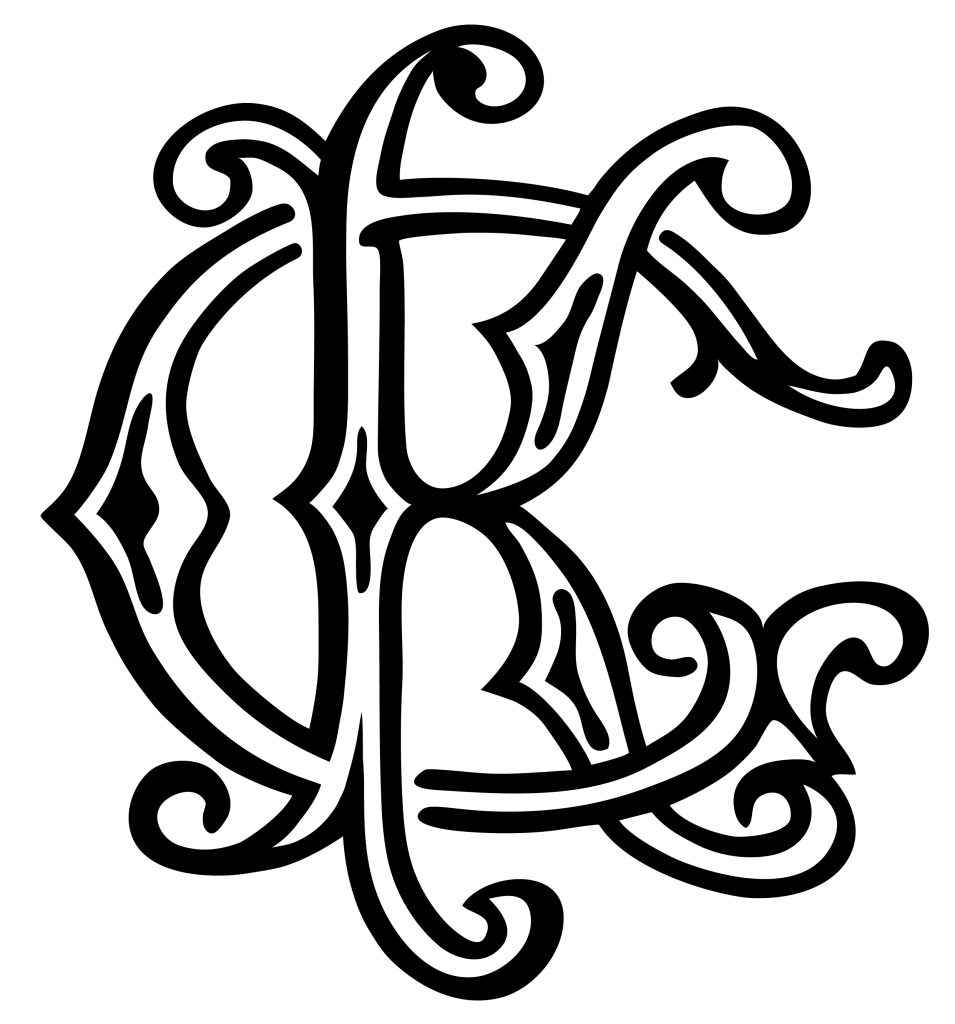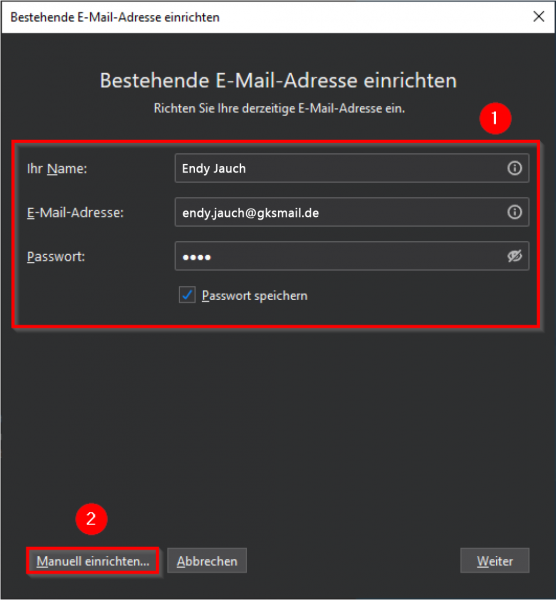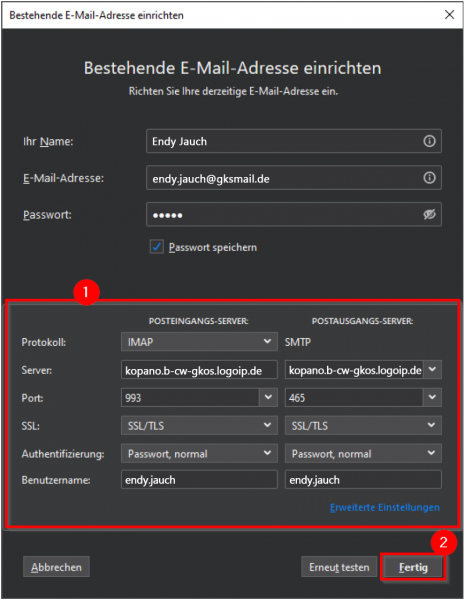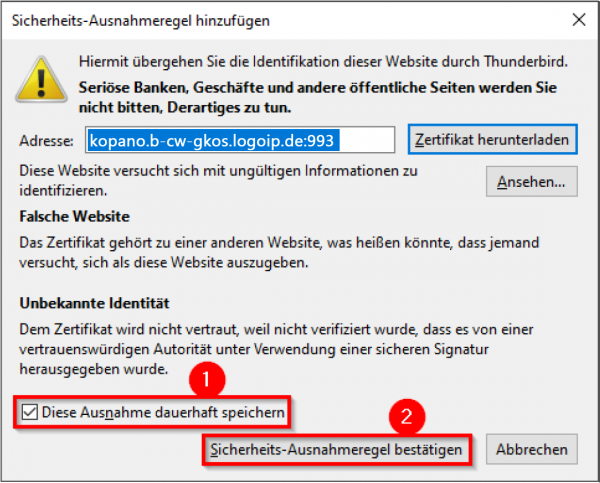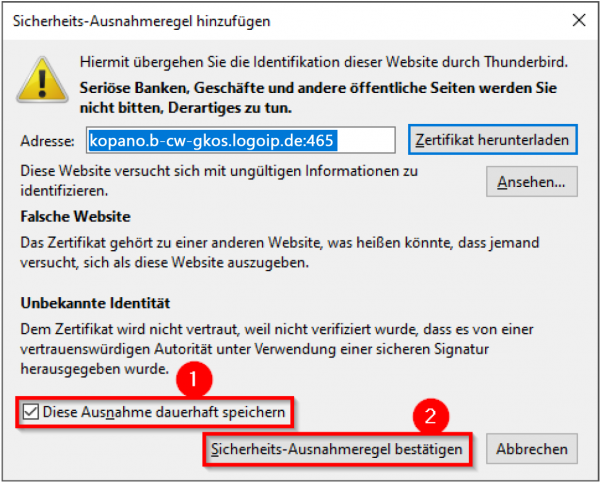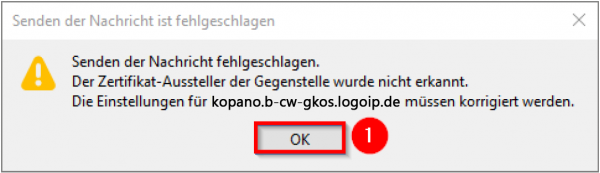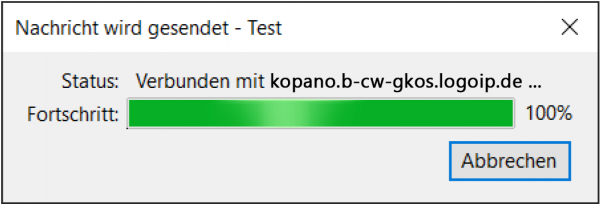Das Gottfried-Keller-Gymnasium stellt jedem von euch eine schuleigene E-Mail-Adresse zur Verfügung – sie lautet in der Regel vorname.nachname@gksmail.de. Sie ist sicher, auf unserem eigenen Schulserver gehostet und mit euren Login-Daten für die Schul-PCs einfach erreichbar. Am einfachsten geht es über den Menüpunkt E-Mail im Hauptmenü der Nextcloud oder direkt hier.
Du möchtest deine E-Mails lieber mit Mozilla Thunderbird verwalten? Dann folge dieser Anleitung:
1. Öffne Thunderbird. Gib nun deinen Namen, deine schulische E-Mail-Adresse (bestehend aus deinem Schul-PC-Login und @gksmail.de) und dein Passwort (das vom Einloggen am Schul-PC) ein (1). Wähle dann unten “Manuell einrichten” aus (2).
2. Gib im erweiterten Bereich (1) nun die folgenden Informationen unter “Posteingangs-Server” an: Protokoll: IMAP, Server: kopano.b-cw-gkos.logoip.de, Port: 993, SSL: SSL/TLS, Authentifizierung: Passwort, normal und Benutzername: vorname.nachname.
Für den “Postausgangs-Server” wähle: Server: kopano.b-cw-gkos.logoip.de, Port: 465, SSL: SSL/TLS, Authentifizierung: Passwort, normal und Benutzername: vorname.nachname.
Bestätige deine Eingaben mit “Fertig” (2).
3. Nun müssen noch zwei Ausnahmeregeln bestätigt werden. Für den Posteingangs-Server und für den Postausgangs-Server bitte den Haken bei “Diese Ausnahme dauerhaft speichern” (1) setzen und dann “Sicherheits-Ausnahmeregel bestätigen” (2) klicken.
4. Beim ersten Senden einer E-Mail aus dem Thunderbird-Konto muss einmal eine Hinweismeldung (1) mit OK bestätigt werden. Im Anschluss können Mails erfolgriech versendet werden.